초보자와 전문가를 위한 키프레임 애니메이션
- 이미지, 동영상, 오디오, 텍스트, 화면 등 모든 동영상 요소에 맞춤형 모션을 손쉽게 추가
- 크기, 위치, 회전, 볼륨, 속도 등 키프레임 설정을 간편하게 조정 가능
- 움직이는 애니메이션, 애니메이션 효과 등 다양한 키프레임 애니메이션
- 리니어 키프레임, 커브 키프레임 등 다양한 키프레임 유형을 완벽하게 활용하기
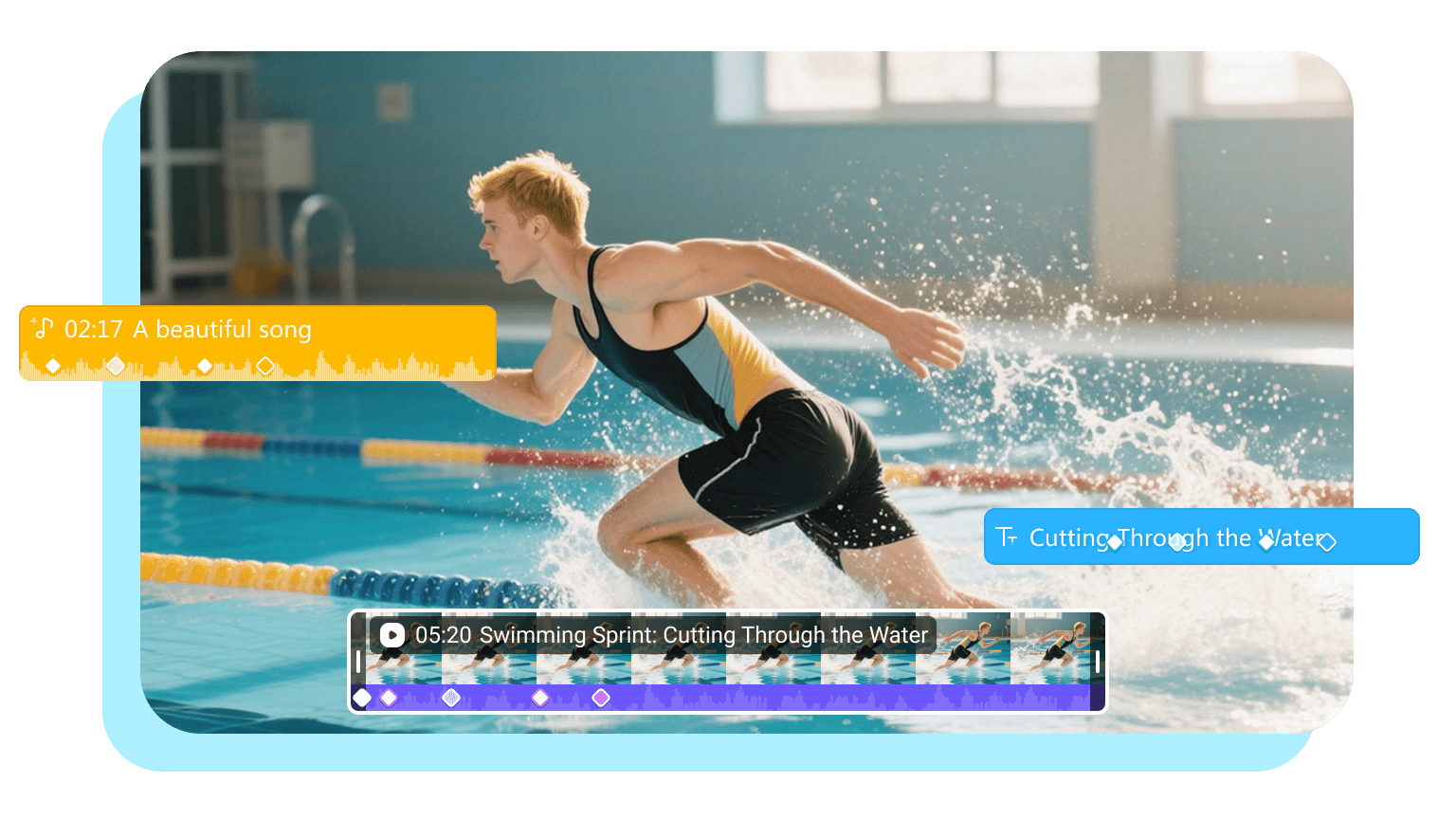



키프레임 기본 개념
키프레임이란 무엇일까?
키프레임은 애니메이션과 동영상 편집에서 변화와 움직임의 시작점과 끝점을 정하는 핵심 요소입니다. 객체의 위치, 크기, 회전, 투명도를 조정할 때 키프레임은 이런 변화가 시작되고 끝나는 특정 순간을 정해주는 역할을 합니다.특히 Edimakor의 키프레임 기능을 사용하면 이런 핵심 포인트를 손쉽게 설정할 수 있고, 프로그램이 자동으로 부드러운 전환 효과를 만들어주므로 정확하고 세밀한 제어로 놀라운 애니메이션과 효과를 제작할 수 있습니다.
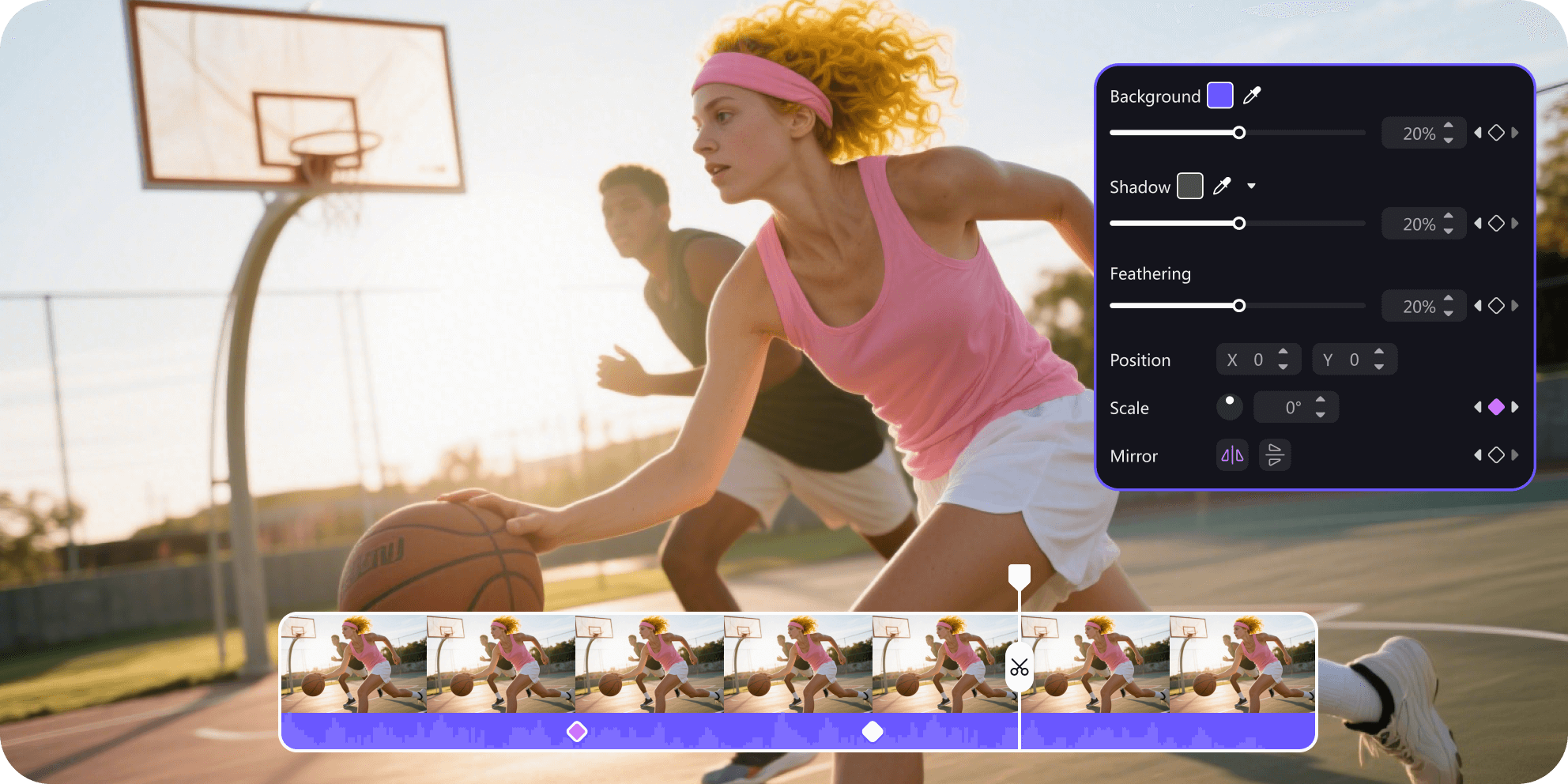
Edimakor 키프레임의 주요 기능 알아보기
Edimakor의 키프레임 시스템은 전문적인 애니메이션 기술 없이도 뛰어난 품질을 원하는 크리에이터들을 위해 특별히 개발되었습니다.
키프레임 기본: 모든 요소를 정확하게 애니메이션으로 만들기
Edimakor의 키프레임 도구를 사용하면 동영상의 모든 요소가 어떻게 보이고, 움직이고, 들리는지 프레임별로 완벽하게 제어할 수 있습니다. 동영상, 오디오, 텍스트, 시각 효과로 작업할 때 여러 속성에 애니메이션을 적용하여 시선을 사로잡는 전환 효과와 역동적인 장면, 매력적인 스토리를 만들어보세요.
뿐만 아니라 다양한 요소에 걸쳐 여러 키프레임 유형을 결합하면 레이어를 활용한 전문급 모션 그래픽도 손쉽게 제작할 수 있습니다.
Edimakor에서 키프레임 설정할 수 있는 요소들:
- 동영상/사진: 위치, 크기, 회전, 트림, 투명도, 마스크 등
- 오디오: 볼륨, 페이드 인/아웃, 피치, 이퀄라이저, 설정 등
- 텍스트: 색상, 배경, 그림자, 곡선, 스트로크 등
- 기타: 스티커, 효과, 필터 등
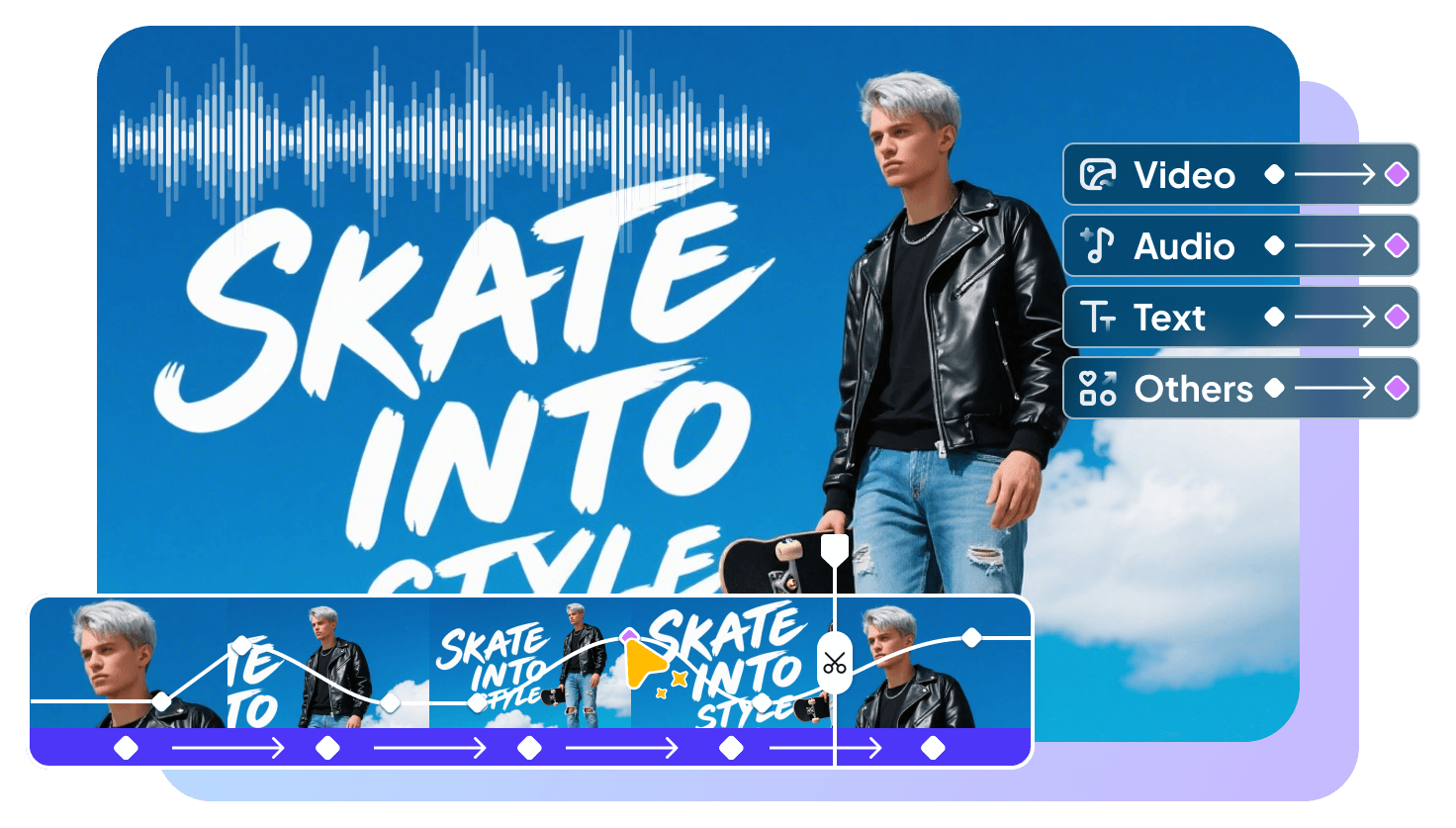
Edimakor의 키프레임 유형: 애니메이션 움직임 방식 선택하기
Edimakor는 리니어와 커브 두 가지 키프레임 스타일로 애니메이션 흐름을 마음대로 제어할 수 있습니다. 부드러운 전환을 원하든 정확한 움직임을 원하든, 모든 것을 완벽하게 지원해드립니다.
리니어 키프레임
리니어 키프레임은 한 지점에서 다른 지점으로 일정한 속도로 움직이는 애니메이션을 만듭니다. 화면을 가로지르는 텍스트 이동, 이미지 크기 조정, 로고 회전 등 깔끔하면서 직관적인 전환에 어울립니다.
커브 키프레임
반면 커브 키프레임을 활용하면 애니메이션에 이징(ease-in, ease-out 또는 둘 다)을 추가하여 움직임을 더 자연스럽고 생생하게 만들 수 있습니다. 이 기능은 실제 움직임을 흉내내서 더 영화 같은 자연스러운 효과를 만들어줍니다.
Edimakor 키프레임을 활용한 다양한 방법과 실전 꿀팁
키프레임 애니메이션은 전문가만의 영역이 아닙니다. 일상 동영상에 에너지, 스타일, 움직임을 더하면서 경험이 전혀 없어도 전문가 수준의 놀라운 키프레임 애니 효과를 만들 수 있습니다.

이모지, 캡션, 스티커에 모션을 추가하여 동영상에 생동감을 더해보세요. 밈, 리액션 동영상, 짧은 브이로그를 공유할 때 키프레임으로 만든 애니메이션 요소들이 참여도를 높여 틱톡, 인스타그램, 유튜브 쇼츠 등의 플랫폼에서 인기를 끌 수 있습니다.
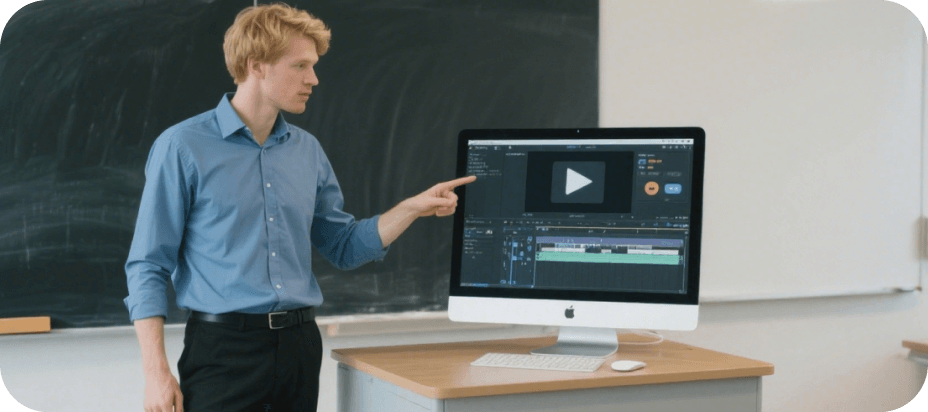
키프레임 작업을 활용하면 중요한 UI 요소를 확대하고, 특정 도구를 강조하거나, 시청자의 시선을 화면의 한 부분에서 다른 부분으로 자연스럽게 이동시킬 수 있습니다. 애프터이펙트 키프레임 추가 방법보다 훨씬 간단하면서도 전문적인 결과를 얻을 수 있어요.

오디오와 완벽하게 동기화된 텍스트, 이미지, 효과를 애니메이션으로 만들어 리듬을 생동감 있게 표현해보세요. 가사를 날아다니게 하거나 베이스라인에 맞춰 객체가 박동하도록 만드는 것도 모두 타임라인의 키프레임 작업으로 가능합니다.

부드러운 키프레임 애니메이션을 사용하여 제품 기능, 가격, 혜택에 관심을 끌어보세요. 텍스트가 슬라이드되게 하고, 360° 뷰를 위해 제품 이미지를 회전시키거나, 콜투액션 요소에 애니메이션을 적용하는 것도 쉽게 할 수 있습니다.

키프레임 활용 영상 효과를 사용하여 맞춤형 로고 공개, 브랜드 하단 자막, 카드를 제작해보세요. 로고 확대, 브랜드 컬러가 화면을 가로지르기, 동기화된 텍스트가 이동하며 회전하는 애니메이션까지 모든 것이 가능합니다.
키프레임 애니메이션 활용에 Edimakor 를 선택해야 되는 이유
키프레임에 관련 자주 묻는 질문(FQAs)
네, Edimakor 사용자는 키프레임을 무료로 사용할 수 있습니다. 다만 키프레임이 적용된 영상을 내보낼 때 워터마크가 포함되는데, 워터마크를 제거하려면 언제든지 유료 플랜을 구독하시면 됩니다.
Edimakor에서 키프레임을 삭제하려면 타임라인에서 키프레임을 선택하고 키보드의 Delete 또는 Backspace 키를 누르면 됩니다. 타임라인에서 클립이나 요소를 삭제할 때 사용하는 것과 같은 단축키라서 키프레임 작업 관리가 빠르고 편리합니다.
네, 가능합니다. Edimakor에서는 하나 또는 여러 키프레임을 선택하고 복사를 클릭한 다음 같은 클립이나 다른 클립에 붙여넣을 수 있습니다. 붙여넣은 키프레임은 현재 재생 헤드 위치부터 시작되어 애니메이션을 재사용하고 편집할 때 일관성을 유지하기 쉽습니다.
네. Edimakor에서 키프레임은 동영상과 오디오 트랙에만 제한되지 않습니다. 텍스트, 제목, 효과, 스티커, 분할 화면 등도 애니메이션으로 만들 수 있어서 동영상의 모든 요소를 자유롭게 제어하여 모션과 스타일을 추가할 수 있습니다. 키프레임 뜻을 정확히 이해하면 더욱 창의적인 작업이 가능해집니다.
키프레임은 동영상에서 언제 어떻게 변화가 일어나는지 조절할 수 있게 해주기 때문에 동영상 편집에서 꼭 필요합니다. 키프레임 설정을 통해 움직임, 크기, 회전, 투명도 등에 애니메이션을 적용하여 부드러운 전환과 역동적인 효과를 만들 수 있으며, 타이밍을 정확하게 조절하여 전문적인 품질의 창작물을 만들 수 있습니다.
 Edimakor
Edimakor
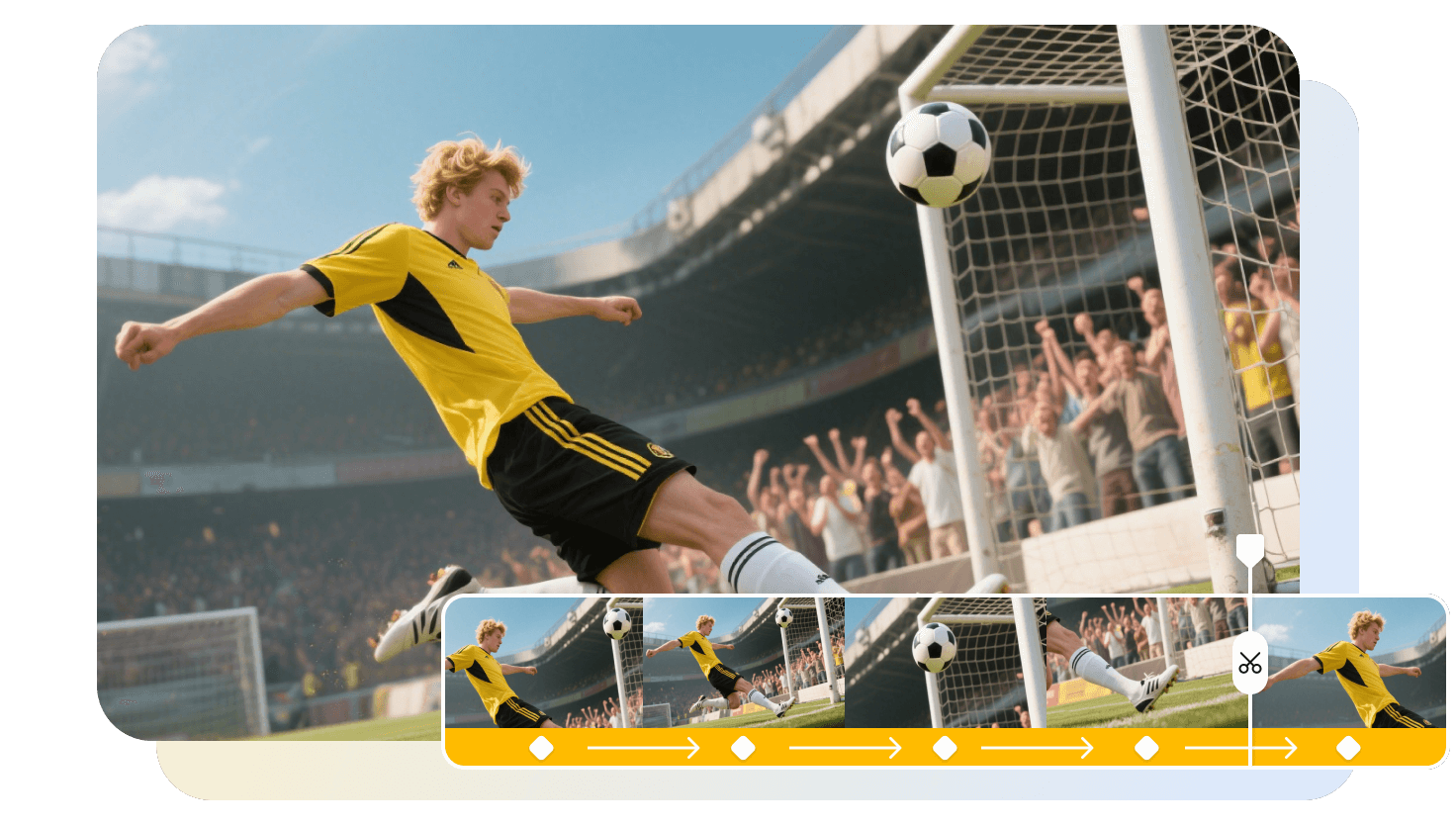
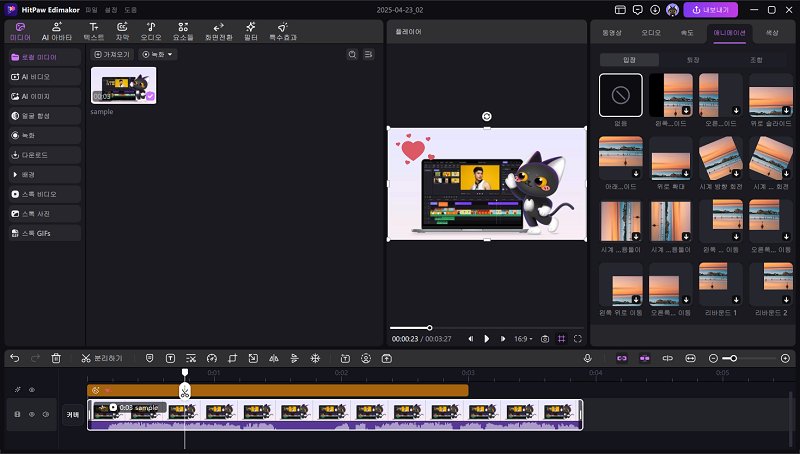
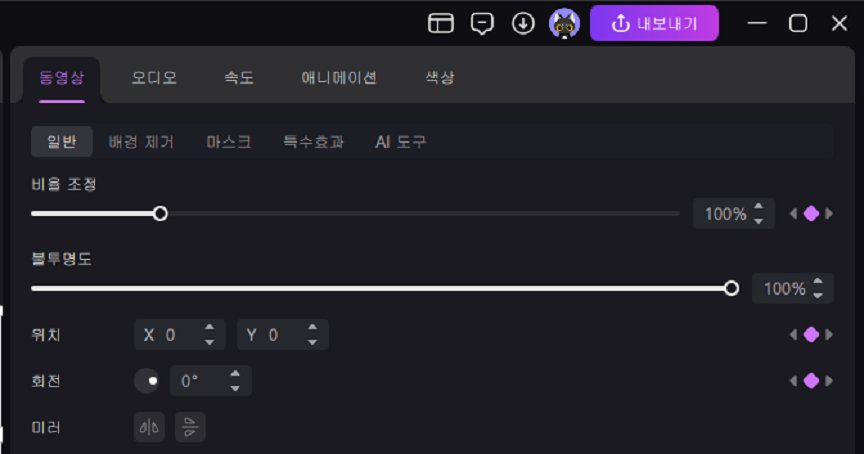
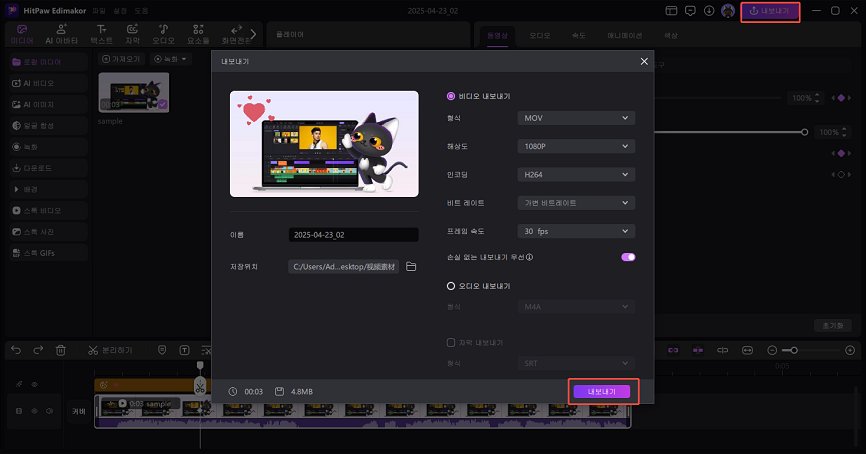












예린